Нет ничего сложного, чтобы создать группу в Вайбере. Если вы владелец телефона Самсунг, то мобильное приложение Вайбер также доступно для вашего устройства. Все смартфоны от компании Самсунг работают на операционной платформе Андроид, которая является полностью совместимой с приложением Viber. Если у вас появилась идея создать группу в мессенджере, то сделать это можно всего за несколько минут. Группа поможет вам собрать несколько людей по интересам в одном чате. Итак, как открыть группу в Вайбере и пригласить туда нужных пользователей?
Что такое групповой чат
Итак, теперь давайте разберёмся, что такое групповой чат для чего нужен? Группа в Вайбере – чат из нескольких человек, собранных по интересам для обмена важной информацией. Главным преимуществом работы в Вайбере является удобная система оповещения каждому участнику, возможность добавлять неограниченное количество собеседников и вносить изменения.
Групповой чат – это беседа из нескольких человек, которые общаются на определенную тематику – семейную, личную, рабочую, туристическую, сфера развлечений, предстоящее событие.
В последнее время в Вайбере очень становятся популярны чаты, созданные с целью рекламы и продажи товаров, услуг. Администратор, то есть создатель группы, выкладывает информацию о товаре или услуге, а заинтересованные лица могут через мессенджер делать заказ. Чтобы группа имела успех, нужно приглашать в нее не только контактов из своей телефонной книги, но и других пользователей Вайбер, а также постоянно заниматься наполнением интересной информации внутри чата.
Как создать группу на Самсунге
Еще одним преимуществом использованием Вайбера является его совместимость не только с телефонами, но и с компьютерами, что позволит управлять групповым чатом не только со смартфона, но и с ПК. Это очень удобно и повышает эффективность рабочего процесса. Чтобы открыть группу, нужно выполнить пошагово следующие действия: авторизоваться в приложении, воспользоваться функцией создания группы и пригласить заинтересованных лиц.
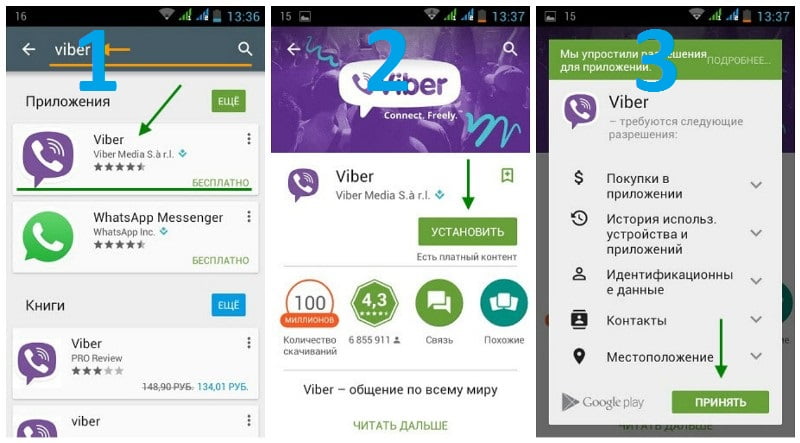
Авторизация в приложении
Во-первых, вам сначала нужно скачать мобильное приложение и зарегистрироваться в нем под своими данными. Первоначальная установка во всех случаях производится на телефоне, а только потом к нему можно подвязать другие устройства для удобства – планшет или компьютер. Итак, приступим:
- Заходите со своего Самсунга в магазин приложений – Play Market.
- Через строку поиска ищете программу «Viber».
- Нажимаете «Скачать», принимаете условия расширений.
- Ждете окончания загрузки.
Когда приложение появится в меню вашего телефона, запускаете его. В стартовом окне нажимаете «Продолжить», далее вам нужно будет выбрать страну и вписать свой номер мобильного телефона. Подтверждаете указанный номер смс-кодом, который придет на телефон, и переходите в главное меню Вайбера.
Создание группы
Теперь самый важный этап – создание группы. Вам нужно выполнить всего несколько несложных действий:
- Вы находитесь в Вайбере на вкладке «Чаты».
- Внизу справа у вас будет высвечиваться иконка (значок сообщения), которая обозначает «Создать новую беседу».
- Нажимаете на нее и выбираете «Новая группа».
- В общей истории появится строка с групповым чатом, где вы являетесь администратором.
Есть еще более простой способ открыть группу. Выбираете любого пользователя со своей телефонной книги, который по плану входить в список участников вашего чата. Нажимаете на него, выбираете «Бесплатное сообщение». Беседа с конкретным пользователем создана. Вверху, вы увидите значок с человечком и маленьким плюсиком, обозначающий – «Добавить нового участника». Нажав на эту иконку, вы откроете список всех контактов и можете выбрать сразу несколько, а после нажать «Готово».
Тот, кто создал групповой чат, выступает администратором сообщества. Если группа будет содержать большое количество участников, и вы не будете успевать всем отвечать, то можете выбрать в себе в помощники человека из Вайбера, и также наделить его административными правами.
После того как группа будет готова, вам нужно внести в нее информационные данные и отредактировать, чтобы она могла заинтересовать других пользователей. Для этого войдите в группу, вверху нажмите на три вертикальные точки, что значит «Функции», перейдите в пункт «Информация». Там вы сможете придумать название группы, настроить уведомления, загрузить аватарку, согласно тематике коллективного чата. Когда поработаете над «стилем» группы, можете добавить остальных участников.
Выбор контактов
Когда вы создали группу, поработали над ее данными – название, тематика и аватарка, можно приступать к добавлению участников. Сделать это можно при помощи одной функции. Открываете свою группу, вверху рядом с названием будет стоять иконка с человечком и плюсом, нажимаете, и перед вами появляется список всех контактов. Возле желаемого пользователя рядом просто ставите галочку, а когда пролистаете весь список и выберите необходимых, нажимаете «Готово». Через несколько секунд всем выбранным контактам будет разослано приглашение вступить в группу.
Приглашение и удаление участников
Если при создании группы вы разослали приглашение основным участникам, это не отнимает у вас возможности и в будущем добавлять еще пользователей. Подобным действием наделены и участники группы. Если, допустим, в вашей телефонной книге нет человека, который мог бы быть заинтересован в беседе или информации, которая распространяется в группе, то любой другой участник на общих правах может выслать ему приглашение. Независимо от того, вы или другой пользователь хочет пригласить нового участника в чат, делается это следующим образом:
- Заходите в группу.
- Вверху возле ее названия, нажимаете на иконку с человечком и плюсиком.
- Перед вами открывается список контактов из телефонной книги.
- Выбираете тех людей, которых хотите пригласить в коллективный чат.
А вот правами удаления действующих участников наделен только администратор группы, то есть вы или ваши помощники.
Если кто из участников портит репутацию вашей группы или других собеседников, к примеру, нецензурно выражается или не по теме, то вы можете его исключить из чата. Данная функция содержится в настройках группы: нажимаете вверху на кнопку с тремя точками, переходите в «Информация», опускаетесь вниз, выбираете нужного человека, нажимаете, и внизу будет кнопка «Удалить из чата». Подтверждаете свое действие. Удаленному пользователю не приходит никакое уведомление, пока он сам не догадается, что его исключили из группы.






